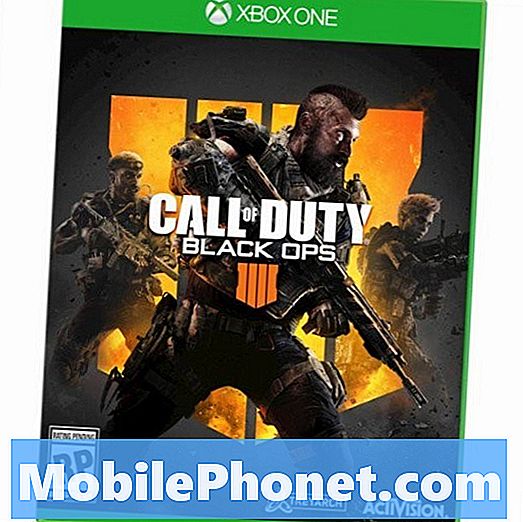วันนี้ Comcast กำลังขยายการเปิดตัวคุณสมบัติ Comcast Home Hotspot สาธารณะไปยังเมืองฮุสตันรัฐเท็กซัส สำหรับผู้ที่ไม่ได้สนใจ Comcast กำลังเปลี่ยนบ้านและธุรกิจขนาดเล็กให้กลายเป็นฮอตสปอตไร้สาย เทคโนโลยีในโมเด็มเกตเวย์ไร้สาย Arris Touchstone Telephony ช่วยให้ Comcast เปลี่ยนบ้านของคุณให้เป็นฮอตสปอต WiFi สาธารณะและสามารถเปิดและปิดคุณสมบัติได้ หากเปิดอยู่ (ซึ่งเป็นค่าเริ่มต้น) อุปกรณ์ที่ค้นหาฮอตสปอตสาธารณะสามารถเชื่อมต่อกับเคเบิลโมเด็มของคุณได้ ลงทะเบียนเพื่อขายกาแฟหรือน้ำมะนาวและคุณมีธุรกิจแล้ว ฮุสตันเป็นเป้าหมายล่าสุดสำหรับการเปิดตัวนี้ และในขณะที่ดูเหมือนว่าเป็นความคิดที่ดีในการเพิ่มจำนวนฮอตสปอตไร้สายที่มีให้กับผู้ใช้มีข้อกังวลบางอย่างที่ผู้ใช้พูดเกี่ยวกับโปรแกรมนี้

Comcast เริ่มเปิดตัวในชิคาโกที่ซึ่งฉันอาศัยอยู่ในเดือนมีนาคม เมื่อฉันอ่านรายงานข่าวเกี่ยวกับการเปิดตัวของชิคาโกฉันเช็คอินและมีข้อมูลอยู่ในบัญชีของฉันพร้อมอุปกรณ์ในบ้านของฉัน สิ่งนี้เป็นการเน้นย้ำถึงข้อกังวลแรกของผู้ใช้
เปิดตามค่าเริ่มต้น
คุณลักษณะนี้จะเปิดใช้งานตามค่าเริ่มต้น หากคุณไม่ต้องการให้บ้านของคุณเป็นฮอตสปอต WiFi สาธารณะคุณจะต้องปิดเองหรือ "ยกเลิก" ในขั้นต้นเมื่อ Comcast กำลังทดสอบคุณสมบัติฮอตสปอตในบ้านนี้ผู้ใช้จำเป็นต้องโทรไปที่ฝ่ายบริการลูกค้า Comcast ปิด ขณะนี้ผู้ใช้สามารถทำได้ด้วยตนเองผ่านหน้าบัญชี Comcast คำแนะนำในการทำตามในตอนท้ายของโพสต์นี้
Home Hotspot มีผลต่อเครือข่าย WiFi ที่มีอยู่หรือไม่
ข้อกังวลอีกประการหนึ่งที่ผู้ใช้มีคือการแบ่งปันการเชื่อมต่อ WiFi จากโมเด็ม / เราเตอร์หรือไม่นั้นจะส่งผลต่อประสิทธิภาพของเครือข่ายในบ้านของพวกเขา Comcast ระบุว่าฮอตสปอตของโมเด็มสร้างเครือข่ายที่สองซึ่งจะไม่ส่งผลกระทบต่อเครือข่ายในบ้านของคุณที่คุณได้ตั้งค่าผ่านเราเตอร์แยกต่างหาก ฮอตสปอตปรากฏขึ้นพร้อมชื่อ xfinitywifi
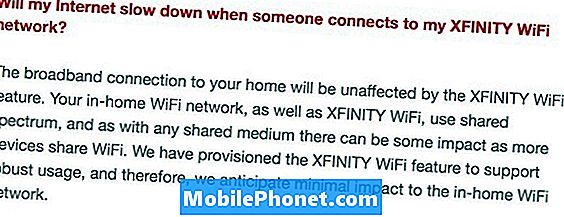
อาจเร็วเกินไปที่ผลลัพธ์ที่ชัดเจนที่จะแบ่งปันโดย Comcast ว่ามีผลกระทบกับเครือข่ายที่อยู่ติดกันหรือไม่ แต่ในการทดสอบของฉันฉันสังเกตเห็นว่าฉันมีปัญหาการเชื่อมต่อ WiFi เป็นระยะ ๆ หรือแบบสุ่มน้อยลงในบ้านของฉันหากฉันปิดคุณลักษณะนี้ไป นั่นคือการทดสอบที่ไม่มีหลักวิทยาศาสตร์อีกครั้ง บรรทัดล่าง: ด้วยคุณสมบัติที่ปิดฉันมีปัญหากับอุปกรณ์หลายอย่างน้อยลง (โดยเฉพาะที่ครอบคลุมการครอบคลุมเครือข่าย WiFi ของฉัน) กว่าที่ฉันทำเมื่อเปิดใช้คุณลักษณะนี้
การเชื่อมต่อกับ XFinity WiFi โดยค่าเริ่มต้น
ปัญหาอีกประการที่เกี่ยวข้องกับผู้ใช้คือพวกเขาพบว่าอุปกรณ์ของพวกเขาจะเลือกเชื่อมต่อกับเครือข่าย xfinitywifi ก่อนที่จะเชื่อมต่อกับเครือข่ายภายในบ้านของพวกเขา ปัญหานั้นเกิดขึ้นเนื่องจากอุปกรณ์ส่วนใหญ่จะเชื่อมต่อกับเครือข่ายสุดท้ายที่พวกเขาเชื่อมต่อสำเร็จโดยอัตโนมัติ และนี่คือจุดที่ปัญหานี้ยุ่งยากเล็กน้อย
ในการเชื่อมต่อกับเครือข่าย xfinitywifi ใด ๆ คุณต้องป้อนข้อมูลรับรอง Comcast ของคุณหากคุณมีบัญชี Comcast หรือลงชื่อเข้าใช้ในฐานะแขกเพื่อรับการทดลองใช้ การทดลองใช้ฟรีแบบ จำกัด จะช่วยให้ผู้ใช้สามารถท่องเว็บบนเครือข่าย xfinitywifi สองครั้งต่อ 60 นาทีต่อเดือน คุณมีสองรอ 24 ชั่วโมงระหว่างสิ้นสุดเซสชันหนึ่งและจุดเริ่มต้นของถัดไป หรือคุณสามารถเลือกซื้อ Xfinity WiFi Access ด้วยราคาเริ่มต้นที่ $ 2.95 ต่อชั่วโมงและเพิ่มขึ้นเป็น $ 19.95 ต่อเดือน
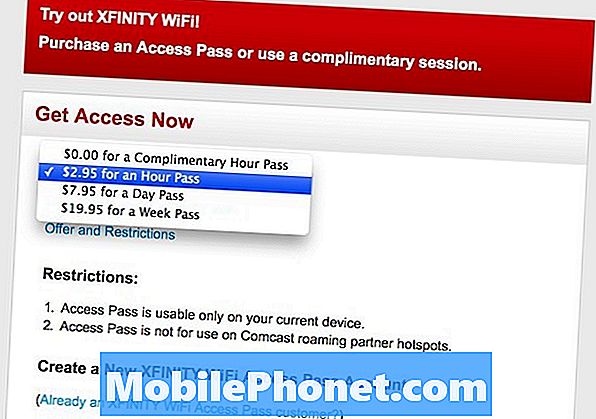
ดังนั้นหากคุณใช้เครือข่าย xfinitywifi ในบ้านหรือที่อื่นและเปิดใช้เครือข่าย xfinitywifi ในบ้านของคุณคุณอาจพบว่าอุปกรณ์ของคุณเชื่อมต่อกับเครือข่ายสาธารณะโดยค่าเริ่มต้น
นอกจากนี้คุณจะค้นพบว่าเมื่อคุณลงชื่อเข้าใช้เครือข่าย xfinitywifi แล้วคุณเดินทางไปรอบ ๆ บริเวณที่โปรแกรมทำงานอยู่ซึ่งคุณจะเชื่อมต่อกับเครือข่ายนั้นเป็นระยะ ตัวอย่างเช่นหากคุณมีแอพหรือบริการที่ทำหน้าที่เชื่อมต่อกับ WiFi เท่านั้นคุณอาจสังเกตเห็นว่าฟังก์ชั่นเหล่านั้นเกิดขึ้นในสิ่งที่อาจถูกมองว่าเป็นตำแหน่งที่สุ่ม
หลังจากเข้าสู่ระบบเพื่อทดสอบบริการเมื่อเปิดตัวที่ชิคาโกในเดือนมีนาคมฉันสังเกตเห็นว่าสมาร์ทโฟนและแท็บเล็ตของฉันจะเชื่อมต่อกับเครือข่าย xfinitywifi และเริ่มอัปโหลดรูปภาพไปยัง Dropbox (ซึ่งฉันอนุญาตให้เกิดขึ้นเมื่ออุปกรณ์นั้น เชื่อมต่อกับ WiFi) เมื่อฉันเดินทางผ่านเมือง
วิธีการปิดฟีเจอร์ฮอตสปอต Home Xfinity WiFi
หากคุณต้องการปิดคุณสมบัติคุณต้องไปที่หน้าบัญชี Comcast ของคุณ เมื่อคุณลงชื่อเข้าใช้แล้วให้คลิกที่ ผู้ใช้และการตั้งค่า

จากนั้นคุณต้องไปหา ที่อยู่บริการ หัวข้อ คลิกที่จัดการ Xfinity Wifi
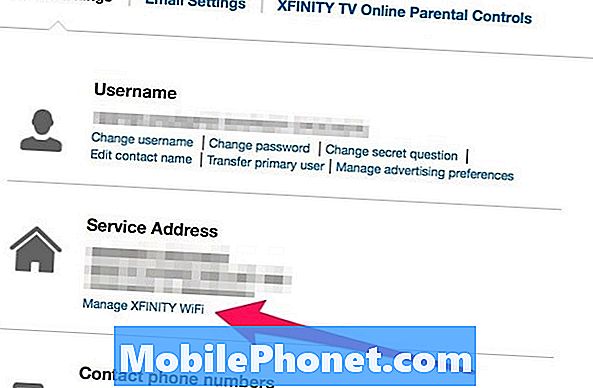
จากนั้นคุณจะเห็นป๊อปอัปพร้อมตัวเลือกเพื่อเปิดใช้งานหรือปิดใช้งานคุณสมบัติ Home Hotspot

วิธีการป้องกันมิให้เชื่อมต่อกับ xfinitywifi เป็นค่าเริ่มต้น
หากลงชื่อเข้าใช้ xfinitywifi hotspot ที่บ้านหรือที่อื่นและคุณเลือกที่จะเปิดใช้งานคุณสมบัติ Home Hotspot ในบ้านของคุณและไม่ต้องการให้อุปกรณ์ของคุณเข้าสู่ระบบเป็นค่าเริ่มต้นคุณสามารถเข้าสู่การตั้งค่าเครือข่ายของคุณ บน Windows หรือ OS X และจัดเรียงลำดับเครือข่ายที่อุปกรณ์ของคุณจะเชื่อมต่อ
นี่คือลิงค์สำหรับเปลี่ยนลำดับความสำคัญสำหรับอุปกรณ์ Windows 8 และ 8.1
นี่คือลิงก์สำหรับเปลี่ยนลำดับความสำคัญสำหรับอุปกรณ์ Mac OS X
น่าเสียดายที่อุปกรณ์มือถือของเราเช่นสมาร์ทโฟนและแท็บเล็ตไม่มีวิธีที่ง่ายในการย้ายเครือข่าย WiFi เฉพาะขึ้นหรือลงในรายการลำดับความสำคัญ คุณสามารถเลือกที่จะ "ลืมเครือข่าย" ที่คุณเคยลงชื่อเข้าใช้ก่อนหน้านี้ แต่คุณจะต้องป้อนข้อมูลเข้าสู่ระบบหากคุณต้องการเชื่อมต่ออีกครั้ง
จุดประสงค์ของคุณสมบัติ Home Hotspot นั้นชัดเจนว่าช่วยให้ผู้ใช้เชื่อมต่อผ่าน Wifi ได้ง่ายขึ้นในระหว่างการเดินทาง นั่นเป็นสิ่งที่ดี Comcast ระบุหนึ่งในจุดขายคือการอนุญาตให้แขกในบ้านของคุณลงชื่อเข้าใช้ด้วยบัญชีของพวกเขา (หรือเพื่อสร้างบัญชี) สิ่งนี้ทำให้คุณไม่ต้องให้รหัสผ่านเครือข่ายของคุณ ยังเร็วเกินไปที่จะบอกได้ว่า Comcast เปลี่ยนบ้านหรือธุรกิจขนาดเล็กของคุณให้เป็นฮอตสปอต WiFi เป็นโซลูชั่นที่ดีสำหรับสมาชิก Comcast โชคดีที่คุณสามารถเลือกที่จะเข้าร่วมหรือไม่
มีคำถามอื่น ๆ ที่ต้องการคำตอบในอนาคตเกี่ยวกับความพยายามเช่นนี้ ตัวอย่างเช่นฉันอาศัยอยู่ในอาคารห้าชั้นที่อนุญาตให้ Comcast เป็นผู้ให้บริการบรอดแบนด์และเคเบิลของเราเท่านั้น ความหนาแน่นของเครือข่ายค่อนข้างหนักอยู่แล้วก่อนที่จะเปิดคุณลักษณะนี้ แต่ตอนนี้ความหนาแน่นเพิ่มขึ้นด้วยจำนวนยูนิตในอาคารของเราที่ฮอตสปอต xfinitywifi ก่อนที่ฉันจะ "ลืม" เครือข่าย xfinitywifi บนสมาร์ทโฟนของฉันเพียงแค่เดินลงไปที่ห้องโถงเพื่อรอลิฟต์จะสร้างความแออัดที่ฉันต้องปิด WiFi เพื่อทำการเชื่อมต่อให้เสร็จ ผู้ที่อาศัยอยู่ในบ้านของครอบครัวเดี่ยวจะเห็นผลลัพธ์ที่แตกต่างกันอย่างชัดเจน